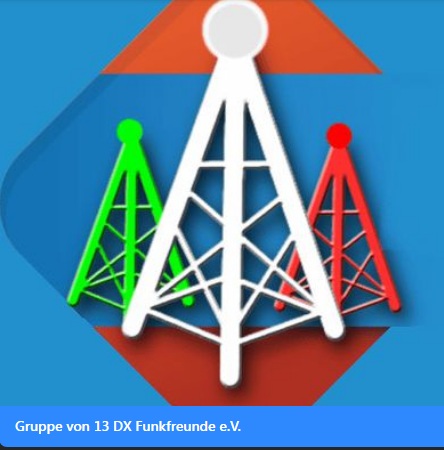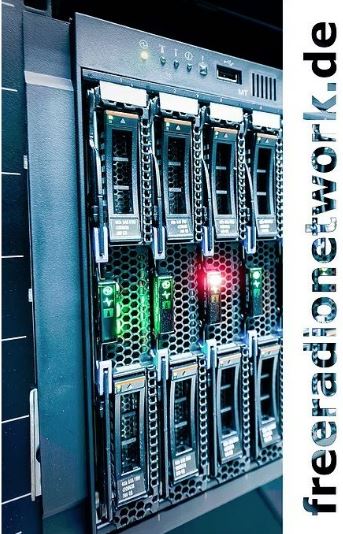von Juergen Clemens | Aug. 26, 2023 | Allgemein
Anleitung zur Java-Client-Installation auf einem Raspberry Pi
Java-Client Installation auf einem Raspberry Pi
Um den Java-Client auf Ihrem Raspberry Pi Desktop zu installieren, folgen Sie diesen Schritten:
- Laden Sie das Installationspaket herunter und entpacken Sie es in das Desktop-Verzeichnis Ihres Raspberry Pi. Führen Sie dazu die folgenden Befehle im Terminal aus:
sudo su
wget http://svxlink.ddnss.de/downloads/install_full.zip
unzip install_full.zip
chmod 755 install.sh
chmod 755 update_frn.sh
- Führen Sie die Installation mit dem folgenden Befehl aus:
./install.sh
Nach Abschluss der Installation können Sie das automatische Update-Skript mit diesem Befehl ausführen:
./update_frn.sh
Ich freue mich über Ihr Feedback und eventuelle Verbesserungsvorschläge.
73, Jürgen
Downloadlink zur Zip-Datei: http://svxlink.ddnss.de/downloads/install_full.zip
Die Update_frn.sh muss auf dem Desktop verbleiben !!!!!
von Juergen Clemens | Aug. 14, 2023 | Allgemein
ZeroTier auf einem Raspberry Pi einrichten
Konto erstellen und Netzwerk erstellen:
Gehe auf die ZeroTier-Website und erstelle ein Konto, falls du noch keins hast.
Nach dem Einloggen kannst du ein neues Netzwerk erstellen. Notiere dir die Netzwerk-ID, die du später benötigen wirst.
Raspberry Pi vorbereiten:
Stelle sicher, dass dein Raspberry Pi mit dem Internet verbunden ist, entweder über Ethernet oder WLAN.
Terminal öffnen:
Öffne ein Terminal auf deinem Raspberry Pi, entweder direkt auf dem Gerät oder über SSH.
ZeroTier-Software installieren:
Gib den folgenden Befehl ein, um die ZeroTier-Software zu installieren:
sudo curl -s https://install.zerotier.com | sudo bash
Raspberry Pi zum Netzwerk hinzufügen:
Gib den Befehl ein, um deinen Raspberry Pi dem erstellten ZeroTier-Netzwerk hinzuzufügen. Ersetze dabei
NETWORK_ID durch die tatsächliche Netzwerk-ID:
sudo zerotier-cli join NETWORK_ID
Warte auf die Verbindung:
Es kann einige Augenblicke dauern, bis dein Raspberry Pi mit dem Netzwerk verbunden ist. Du kannst den Status mit dem
Befehl
sudo zerotier-cli status
überprüfen.
Raspberry Pi konfigurieren:
Du kannst jetzt das Netzwerk deines Raspberry Pi konfigurieren, je nachdem, wie du es nutzen möchtest. Dies könnte das
Einrichten von Zugriffsberechtigungen oder das Konfigurieren von Firewall-Einstellungen umfassen.
Testen der Verbindung:
Du kannst die erfolgreiche Verbindung überprüfen, indem du versuchst, auf den Raspberry Pi aus einem anderen Gerät im
gleichen ZeroTier-Netzwerk zuzugreifen.
Nachdem du dich bei ZeroTier eingeloggt und ein Netzwerk erstellt hast, gibt es einige Schritte, die du unternehmen kannst, um das Netzwerk freizuschalten und zu konfigurieren. Hier sind die grundlegenden Schritte, die du durchführen kannst:
1. **Netzwerk freischalten:**
– Gehe auf die ZeroTier-Website und logge dich ein.
– Wähle das gewünschte Netzwerk aus der Liste aus.
– Unter den Netzwerkeinstellungen gibt es eine Option, um das Netzwerk freizuschalten. Hier kannst du festlegen, ob alle Geräte im Netzwerk direkt miteinander kommunizieren dürfen oder ob du Berechtigungen für den Zugriff auf bestimmte Geräte konfigurieren möchtest.
2. **Geräte hinzufügen und Berechtigungen festlegen:**
– Du kannst Geräte zu deinem ZeroTier-Netzwerk hinzufügen, indem du die Geräte-IDs oder -Namen eingibst.- Nachdem du Geräte hinzugefügt hast, kannst du Berechtigungen festlegen, wer auf welche Geräte zugreifen darf. Du kannst dies in den Netzwerkeinstellungen konfigurieren.

3. **Firewall-Konfiguration (optional):**
– Je nachdem, wie du ZeroTier nutzen möchtest, könntest du auch die Firewall-Einstellungen auf den Geräten anpassen, um den Datenverkehr über ZeroTier zuzulassen.
4. **Überwachung und Verwaltung:**
– Du kannst die ZeroTier-Website nutzen, um die Verbindungszustände der Geräte im Netzwerk zu überwachen und weitere Konfigurationen vorzunehmen.
5. **Testen der Verbindung:**
– Nachdem du das Netzwerk freigeschaltet und Geräte hinzugefügt hast, kannst du die Verbindung zwischen den Geräten testen, um sicherzustellen, dass sie miteinander kommunizieren können.
Bitte beachte, dass diese Schritte allgemein sind und je nach deinen spezifischen Anforderungen und dem Verwendungszweck deines ZeroTier-Netzwerks variieren können. Stelle sicher, dass du die Dokumentation von ZeroTier für weitere Details und fortgeschrittene Konfigurationen konsultierst.
von Juergen Clemens | Aug. 8, 2023 | Allgemein
Anleitung - Seriennummer zurücksetzen
Schritt 1
Installieren Sie das Paket "rtl-sdr", falls noch nicht geschehen. Das Tool "rtl_eeprom" ist Teil des Pakets.
Führen Sie dazu die folgenden Befehle aus:
sudo apt-get update
sudo apt-get install rtl-sdr
Schritt 2
Stoppen Sie zunächst ALLE Software, die den Dongle verwendet, um den Dongle für die Verwendung durch RTL-Tools freizugeben.
Führen Sie dazu den folgenden Befehl aus:
sudo systemctl stop rbfeeder piaware dump1090-fa readsb dump1090-mutability
Schritt 3
Setzen Sie die Seriennummer auf "00001090" zurück, indem Sie den Befehl rtl_eeprom -s 00001090 eingeben.
Beachten Sie, dass Sie eine 8-stellige Zahl verwenden müssen, um Konflikte mit dem Geräteindex zu vermeiden.
Geben Sie "y" ein und drücken Sie die Eingabetaste, wenn Sie zur Bestätigung aufgefordert werden.
rtl_eeprom -s 00001090
Found 1 device(s):
0: Generic RTL2832U OEM
Using device 0: Generic RTL2832U OEM
Found Rafael Micro R820T tuner
Current configuration:
__________________________________________
Vendor ID: 0x0bda
Product ID: 0x2838
Manufacturer: Realtek
Product: RTL2838UHIDIR
Serial number: 00000001
Serial number enabled: yes
IR endpoint enabled: yes
Remote wakeup enabled: no
__________________________________________
New configuration:
__________________________________________
Vendor ID: 0x0bda
Product ID: 0x2838
Manufacturer: Realtek
Product: RTL2838UHIDIR
Serial number: 00001090
Serial number enabled: yes
IR endpoint enabled: yes
Remote wakeup enabled: no
__________________________________________
Write new configuration to device [y/n]? y
Configuration successfully written.
Please replug the device for changes to take effect.
von Juergen Clemens | Juli 28, 2023 | Alternativen FRN Systems DE
Anleitung: Automatisches Update-Skript für FRN_Server auf einem Raspberry Pi
Anleitung: Automatisches Update-Skript für FRN_Server auf einem Raspberry Pi
Einleitung:
Diese Anleitung erklärt, wie du ein automatisches Update-Skript für bis zu drei FRN_Server-Instanzen auf deinem Raspberry Pi einrichten kannst. Der FRN_Server ist eine Software, die im Freien Funknetz (FRN) verwendet wird, um Benutzern das Senden und Empfangen von Audiosignalen über das Internet zu ermöglichen. Mit diesem Skript kannst du bis zu drei FRN_Server-Instanzen automatisch aktualisieren und sicherstellen, dass sie immer auf dem neuesten Stand sind.
Voraussetzungen:
- Du benötigst einen Raspberry Pi mit Raspbian (oder einem anderen Linux-basierten Betriebssystem) und Zugriff auf das Terminal
- Stelle sicher, dass du eine funktionierende Internetverbindung hast.
Und du startest den JavaFrnServer mit einem Bash-Script z.B. start.sh. Mit diesem Kommandozeilenbefehl: java -jar FRN_Server.jar -sp server.properties -lp log4j.xml
Schritt 1: Erstellen des Skripts
Öffne das Terminal auf deinem Raspberry Pi und erstelle eine neue Datei mit dem Namen frnserver_update.sh im Verzeichnis /opt/frnserverupdate/. Du kannst dazu den Befehl nano /opt/frnserverupdate/frnserver_update.sh verwenden.
#!/bin/bash
# Verzeichnis erstellen, wenn es nicht existiert
mkdir -p /opt/frnserverupdate
# FRN_Server.zip herunterladen und im Zielverzeichnis ablegen
wget -O /opt/frnserverupdate/FRN_Server.zip https://freeradionetwork.de/assets/files/FRN_Server.zip
# Versionsnummer der heruntergeladenen ZIP-Datei extrahieren
NEW_VERSION=$(unzip -p /opt/frnserverupdate/FRN_Server.zip releasenotes.txt | grep -oP 'Version: \K\d+\.\d+\.\d+')
# Funktion zum Kopieren der Dateien in das FRN_Server-Verzeichnis, falls die Version aktueller ist
update_frnservers () {
SERVER_PATH=$1
# Versionsnummer der bereits installierten Dateien extrahieren
INSTALLED_VERSION=$(grep -oP 'Version: \K\d+\.\d+\.\d+' $SERVER_PATH/releasenotes.txt)
# Versionsvergleich
if [[ "$NEW_VERSION" > "$INSTALLED_VERSION" ]]; then
cp FRN_Server.jar $SERVER_PATH/
cp releasenotes.txt $SERVER_PATH/
cp log4j.xml $SERVER_PATH/
cp properties_doc.pdf $SERVER_PATH/
cp server_example.properties $SERVER_PATH/
# Berechtigungen für die Dateien und Verzeichnisse setzen
chmod -R 755 $SERVER_PATH
echo "Update für $SERVER_PATH auf Version $NEW_VERSION abgeschlossen!"
else
echo "Kein Update erforderlich. Die installierte Version ($INSTALLED_VERSION) ist aktuell."
fi
}
# Update für bis zu drei FRN_Server-Instanzen durchführen
update_frnservers "/opt/FRNSERVER"
update_frnservers "/opt/SERVERERSATZ"
update_frnservers "/opt/FRNSERVERFUNKNETZNRW"
# Skript zum Neustarten der FRN_Server-Instanzen
# Funktion zum Neustarten der FRN_Server-Instanz
restart_frnservers () {
SERVER_PATH=$1
# Prüfen, ob die FRN_Server-Instanz bereits ausgeführt wird
if pgrep -f "$SERVER_PATH/FRN_Server.jar" > /dev/null; then
echo "Neustarte FRN_Server-Instanz in $SERVER_PATH..."
pkill -f "$SERVER_PATH/FRN_Server.jar"
sleep 5
fi
# FRN_Server neu starten
cd $SERVER_PATH
nohup java -jar FRN_Server.jar -sp server.properties -lp log4j.xml >/dev/null 2>&1 &
}
# Neustart für bis zu drei FRN_Server-Instanzen durchführen
restart_frnservers "/opt/FRNSERVER"
restart_frnservers "/opt/SERVERERSATZ"
restart_frnservers "/opt/FRNSERVERFUNKNETZNRW"
Schritt 2: Berechtigungen setzen
Gib den folgenden Befehl im Terminal ein, um das Skript ausführbar zu machen:
chmod +x /opt/frnserverupdate/frnserver_update.sh
Schritt 3: Crontab-Konfiguration
Öffne die Crontab-Konfiguration, indem du den folgenden Befehl im Terminal ausführst:
crontab -e
Wenn es dein erstes Mal ist, die Crontab-Konfiguration zu bearbeiten, wirst du nach einem Texteditor gefragt. Wähle einen Editor aus der Liste (z. B. nano oder vim).
Schritt 4: Cron-Job hinzufügen
Füge die folgende Zeile am Ende der Crontab-Datei hinzu, um den Job einmal pro Woche (z. B. sonntags um 2 Uhr morgens) auszuführen:
0 2 * * 0 /bin/bash /opt/frnserverupdate/frnserver_update.sh >/dev/null 2>&1
Speichere und schließe den Editor.
Schritt 5: Testen
Das automatische Update-Skript ist nun eingerichtet. Es wird jeden Sonntag um 2 Uhr morgens im Hintergrund ausgeführt und aktualisiert bis zu drei FRN_Server-Instanzen, falls eine neue Version verfügbar ist.
Anmerkung: Um das Skript für andere Installationen anzupassen, passe die Pfade und die Anzahl der FRN_Server-Instanzen in der Funktion update_frnservers entsprechend an. Du kannst weitere Pfade und Instanzen hinzufügen, indem du den Funktionsaufruf update_frnservers kopierst und mit den gewünschten Pfaden ergänzt.
Fazit:
Herzlichen Glückwunsch! Du hast erfolgreich ein automatisches Update-Skript für bis zu drei FRN_Server-Instanzen auf deinem Raspberry Pi erstellt und eingerichtet. Die FRN_Server-Instanzen werden nun wöchentlich automatisch aktualisiert, um sicherzustellen, dass sie immer auf dem neuesten Stand sind. Genieße das ununterbrochene Funken und die einfache Wartung deiner FRN-Server!